Наиболее распространенная причина, по которой компьютер не распознает внешний жесткий диск, заключается в том, что внешний диск плохо отформатирован или необходимо обновить драйверы. Но надо понимать, чудеса случаются не всегда. Когда прошивка жесткого диска сильно повреждена, даже самая опытная компания по ремонту не сможет восстановить данные на нем.
Проверка наличия повреждений

Прошивка на внутреннем диске ПК - это программное обеспечение, отвечающее за его основные функции, включая доступ к данным, а также чтение и запись на нем. Она записывается в системной области накопителя и состоит из группы информационных модулей, отвечающих за определенные функции. Некоторые из них могут восстановить другие, если они повреждены.
Иногда визуально нельзя определить о состоянии прошивки жесткого диска, но существуют некоторые симптомы, указывающие на повреждения:
- Диск не запускается.
- Шум при работе.
- Диск реагирует медленно.
- Диск не работает должным образом.
- Диск не распознается компьютером.
- Поцарапанные платтеры.
- Удаленные данные.
- Щелчки или звуковые сигналы.
- Сбой обновления прошивки жесткого диска.
Зачастую для ремонта жесткого диска требуется специальное оборудование, которое есть только у специалиста по восстановлению данных, но также необходимы экспертные знания и навыки, чтобы узнать, как выявлять и ремонтировать поврежденные модули.
Ошибки логического типа
Сбои логического типа на жестком диске - это те, которые вызываются ошибками или несоответствиями в базовой файловой системе, что препятствует доступу пользователя к данным. Жесткий диск с ошибками логического типа имеет следующие симптомы сбоя:
- Несколько файлов или папок исчезли без предварительного уведомления.
- При попытке доступа к жесткому диску система указывает, что он должен быть отформатирован.
- Система запрещает доступ к определенным файлам или каталогам.
Эти сбои могут быть вызваны главным образом компьютерными вирусами и другими вредоносными программами, человеческими ошибками и могут быть следствием других распространенных сбоев в работе прошивки жесткого диска. Есть также вирусы, которые шифруют информацию, восстановление данных в этом случае становится сложным или даже невозможным.
Неисправность электронной платы
Неисправности в электронной плате или печатной плате жесткого диска препятствуют запуску и замене прошивки жесткого диска. Обычно это происходит потому, что диск не подает необходимый токовый сигнал в различные части, такие как двигатель, микроконтроллер основной или всей печатной платы. Когда печатная плата повреждена, в 99 % случаев она не заменяема, В процессе производства каждого диска существуют микроскопические различия в форме, положении и адаптации головок чтения и записи, которые требуют индивидуальной калибровки каждого устройства.
Результаты этой калибровки частично сохраняются на печатной плате, и без них диск не знает, как работать, поэтому очень важно иметь оригинальную печатную плату. Есть очень сложные случаи, когда пораженная электронная часть находится внутри жесткого диска. В этих случаях наиболее подверженным воздействию компонентом обычно является предварительный усилитель сигнала, поступающего от головок, обычно расположенных во внутреннем механическом рычаге.
Симптомы поражения

Это более сложные случаи для ремонта и диагностики. Сбои электронной платы жесткого диска обычно представляют следующие симптомы:
- Диск выделяет дым или жгучий запах при включении.
- Диск имеет заметно выгоревшие участки.
- Жесткий диск не показывает признаки жизни или не реагирует на электрические раздражители.
- Когда жесткий диск подключен к компьютеру, он не включается.
- Диск вращается, но головки не покидают своего парковочного положения.
Сбои в печатной плате и в остальной части электроники могут быть связаны главным образом с перепадами напряжения, неправильным соединением кабелей, работой диска, а иногда также с ударами и падениями.
Неудачная прошивка HDD

Когда на диске нет никаких симптомов других сбоев, а компьютер не может его распознать или обеспечить доступ к данным, скорее всего, сбой связан с внутренним программным обеспечением и требует обновления прошивки жесткого диска. Жесткий диск с ошибками микропрограммы сложно диагностировать, поскольку существуют сотни микропрограмм, которые могут выйти из строя. Иногда небольшой электронный сбой мог вызвать повреждение какого-либо модуля прошивки, в результате чего после выключения диск не сможет снова правильно инициализироваться.
Также возможно, что жесткий диск имеет слабую или дефектную головку, либо из-за использования или из-за небольшого удара. Диск регистрирует многочисленные дефектные сектора, которые переполняют таблицы дефектов, вызывая общий сбой встроенного программного обеспечения.
Большинство случаев сбоев, связанных с микропрограммным обеспечением, происходит из-за неисправных или поврежденных головок, поскольку некоторые модули, необходимые для инициализации жесткого диска, повреждены из-за них. Для успешного восстановления данных в этих случаях необходима модифицированная программа прошивки жестких дисков.
Последствия неудачного программирования
Ошибка в прошивке диска останавливает его работу. Прошивка представляет собой набор логических инструкций, которые позволяют диску манипулировать информацией, хранящейся в нем. Цель состоит в том, чтобы на диске были необходимые инструкции для чтения и записи информации. Прошивка также контролирует электронные схемы. Сбои микропрограммы следует интерпретировать как проблему во внутреннем программном обеспечении диска. Решение должно быть принято экспертом, отвечающим за перепрограммирование неисправных компонентов, чтобы диск снова заработал, хотя бы временно, для резервного копирования находящейся там информации.
Как правило, сбои встроенного ПО возникают из-за пиков напряжения, которые хотя и не повреждают механические компоненты или сами платы, являются достаточно мощными для данных встроенного ПО. Другие причины сбоев встроенного программного обеспечения могут быть связаны с ударами или вибрацией, которые повреждают считывающие головки. Неисправности внутренней проводки диска также являются частой причиной сбоев прошивки.
Тестирование жесткого диска

Большинство жестких дисков не требуют обновления прошивки. Микропрограмма определяется как компьютерная программа, которая жестко запрограммирована на жестком диске и содержит базовое программирование оперативной памяти. Это программный посредник, который позволяет оборудованию взаимодействовать с программным обеспечением и управляет поведением и заводскими настройками. Перед тем как обновить прошивку жесткого диска, рекомендуется хорошо протестировать устройство.
Все приводы последнего поколения поставляются с технологией мониторинга SMART (технология самоконтроля и анализа). Этот инструмент предназначен для постоянного мониторинга определенного количества параметров на жестком диске. С помощью SMART можно эффективно отслеживать различные параметры, которые также включают частоту ошибок чтения и записи, время раскрутки, частоту ошибок поиска, температуру и другие важные элементы.
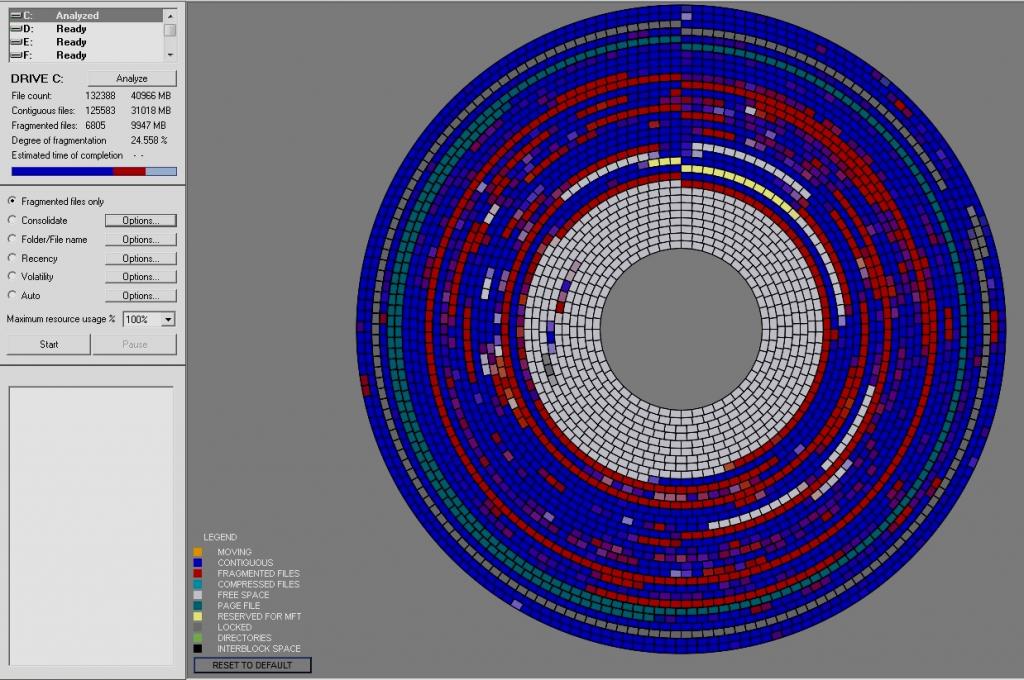
Лучшее программное обеспечение для проверки, если нужно восстановить прошивку жесткого диска:
- IOLO System Mechanic Pro.
- HD Tune.PassMark DiskCheckup.
- Samsung HUTIL.
- Seagate SeaTool.
- CrystalDiskInfo.
- Тест Барта.
- GSmartControl.
- Fujitsu - диагностический инструмент.
- HDDScan.
Алгоритм перепрограммирования накопителя
Перед тем как обновить программное обеспечение, нужно знать серийный номер накопителя и ввести его в Download Finder, чтобы узнать, доступно ли обновление для продукта. Если пользователь обнаружит обновление, то необходимо выполнить все инструкции на мониторе ПК.
Алгоритм перепрошивки:
- В Windows выбирают свойства системы. На этом экране появится информации о том, какая версия ОС установлена - 32-битная или 64-битная, а также марка процессора материнской платы - Intel или AMD.
- Перед тем как узнать прошивку жесткого диска, открывают Диспетчер устройств в левом верхнем углу и Дисковые накопители.
- Открывают диск, нажав его мышью, и выбирают свойства.
- Проверяют обновления прошивки, она должна соответствовать диспетчеру устройств.
- Если потребуется обновление открывают веб-браузер и переходят на сайт производителя жесткого диска.
- Получают доступ к разделу поддержки или загрузки, и находят нужный номер модели компьютера или жесткого диска.
- Нажимают на ссылку для скачивания обновления прошивки.
- Переносят файл обновления прошивки на дискету, USB или другой внешний накопитель, который принимает ПК.
- Дважды нажмите загруженный файл и следуйте инструкциям на экране, чтобы установить программу ISO.
- Открывают программу после установки и следуя процедуре, чтобы получить копию обновления прошивки на перезаписываемом компакт-диске.
- Перезагружают компьютер и дожидаются появления нового экрана меню, и перебирают опции с помощью клавиш со стрелками на клавиатуре.
- Выделяют жесткий диск и нажимают клавишу «Ввод».
- После того, как операционная система завершит загрузку, открывают значок «Компьютер» на рабочем столе.
- Переходят к внешнему накопителю.
- Дважды нажимают исполняемый файл, сохраненный на диске, и следуют инструкциям, появляющимся на экране, чтобы обновить прошивку жесткого диска.
Советы профессионалов

Если пользователь не инженер по аппаратному обеспечению или не разбирается в технологиях, он больше должен заботиться о том, как восстановить ценные файлы, вместо того, чтобы выяснить точную причину, почему слетела прошивка жесткого диска. Самый главный совет для обычных пользователей, чтобы избежать потери данных - всегда использовать систему резервного копирования, которая сохраняет файл документа отдельно от оригиналов.
Если мертвый жесткий диск содержит операционную систему его нужно подключить его к ПК. Владельцы настольных компьютеров могут открыть корпус и включить поврежденный диск используя кабель SATA, представляющий собой интерфейс компьютерной шины, соединяющий адаптеры главной шины с устройствами хранения данных. Можно купить кабель SATA в интернете или в местном магазине бытовой техники. Один конец кабеля идет к жесткому диску, а другой - к материнской плате. Конструкция соединения выполнена таким образом, что нет возможности подключить что-то неправильно, так пользователям не стоит волноваться по этому поводу.
Владельцы ноутбуков могут приобрести внешнюю USB-подставку, предназначенную для всех типов жестких дисков. Преимущество такой базы заключается в ее удобстве. Жесткий диск просто попадает внутрь, а сама база подключается к ноутбуку через обычный USB-кабель. Когда неисправный диск присоединен к работающему ПК, у пользователя есть все необходимое для оценки степени повреждения. В некоторых случаях он будет отображаться как другое устройство хранения, можно перенести все файлы с него. Это может произойти, если неисправен не жесткий диск, а установленная на нем операционная система. К сожалению, большинство случаев восстановления данных выполнить не так просто. Содержимое жесткого диска часто видно, но Windows или Mac OS X не могут передавать с него данные. Хуже того, диск может оказаться пустым.

Когда все варианты терпят неудачу, то ПО Disk Drill приходит на помощь. ПО отличается огромным количеством программ и приложений для восстановления файлов благодаря своему тщательно отточенному пользовательскому интерфейсу, который позволяет любому восстанавливать файлы с поврежденного диска или SD-карты или просто с любого другого устройства хранения информации.
Фактически требуется всего несколько секунд, чтобы сообщить Disk Drill, что делать, после чего следует короткое ожидание, пока программа применит свои передовые алгоритмы восстановления данных для более 200 типов файлов на все случаи жизни.



























